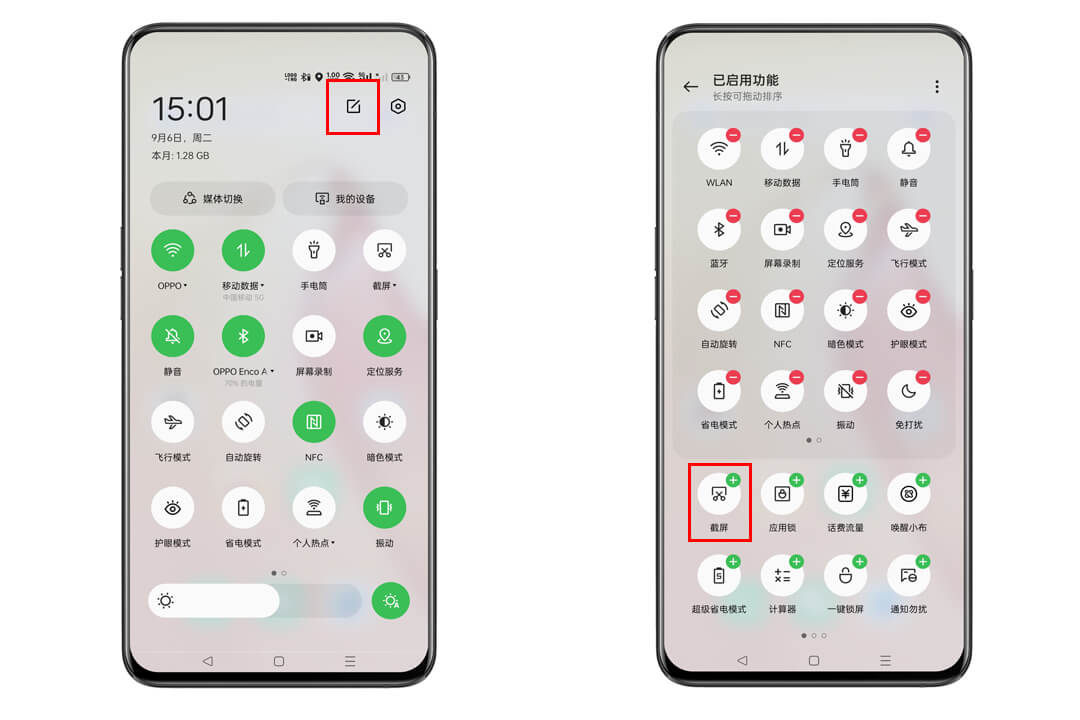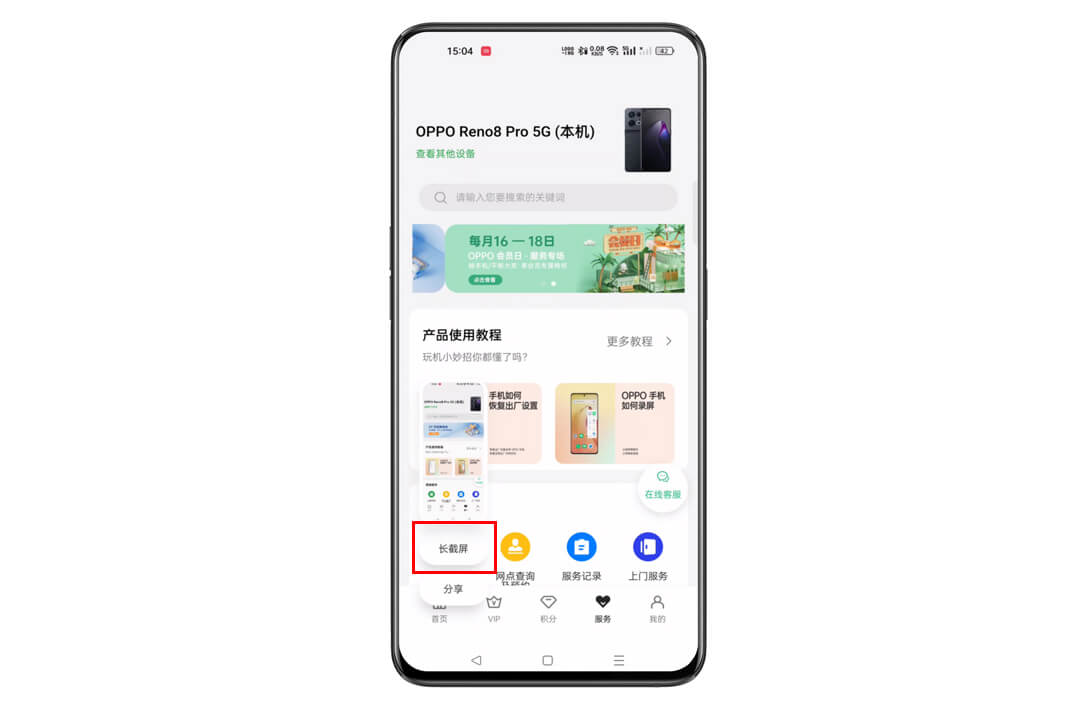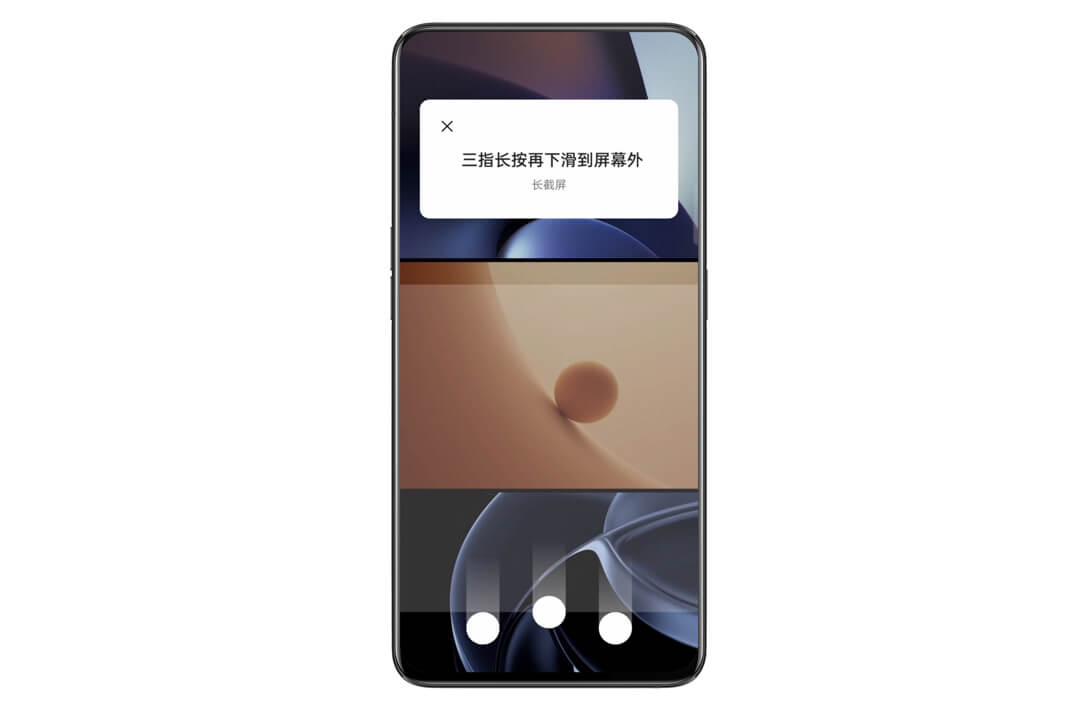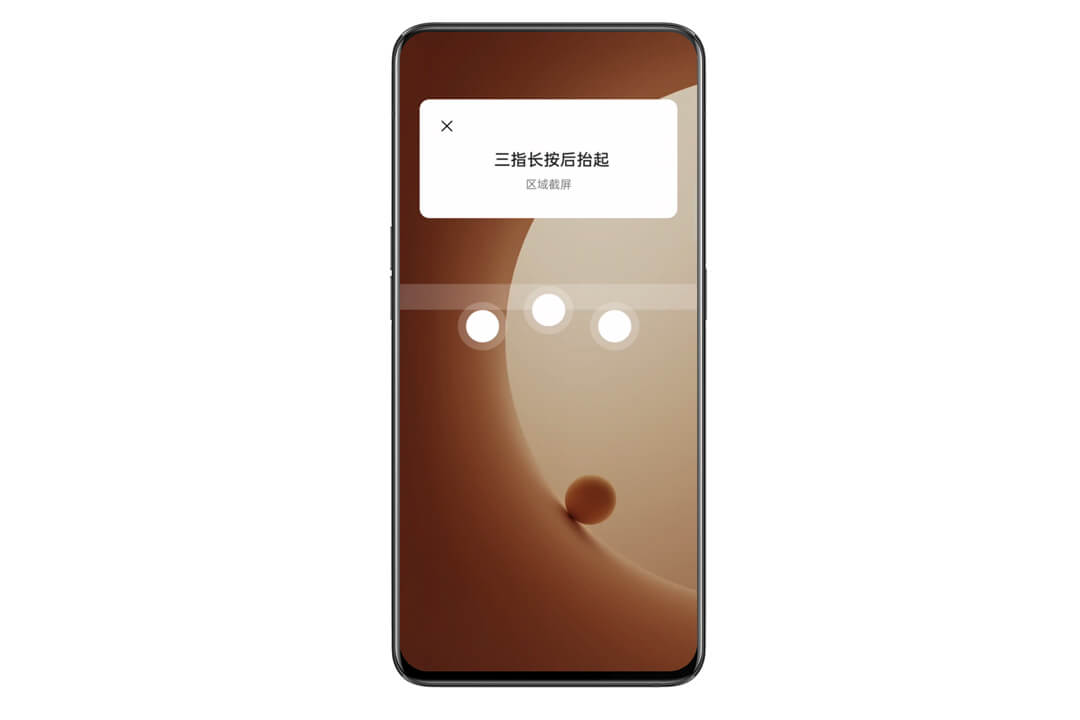本文介绍了OPPO手机截屏三种方法图解,文末还介绍了OPPO手机长截屏方法,希望能帮到你。
1、通过物理按键截屏
同时按住“电源键+音量下键”1-2秒,即可截屏。
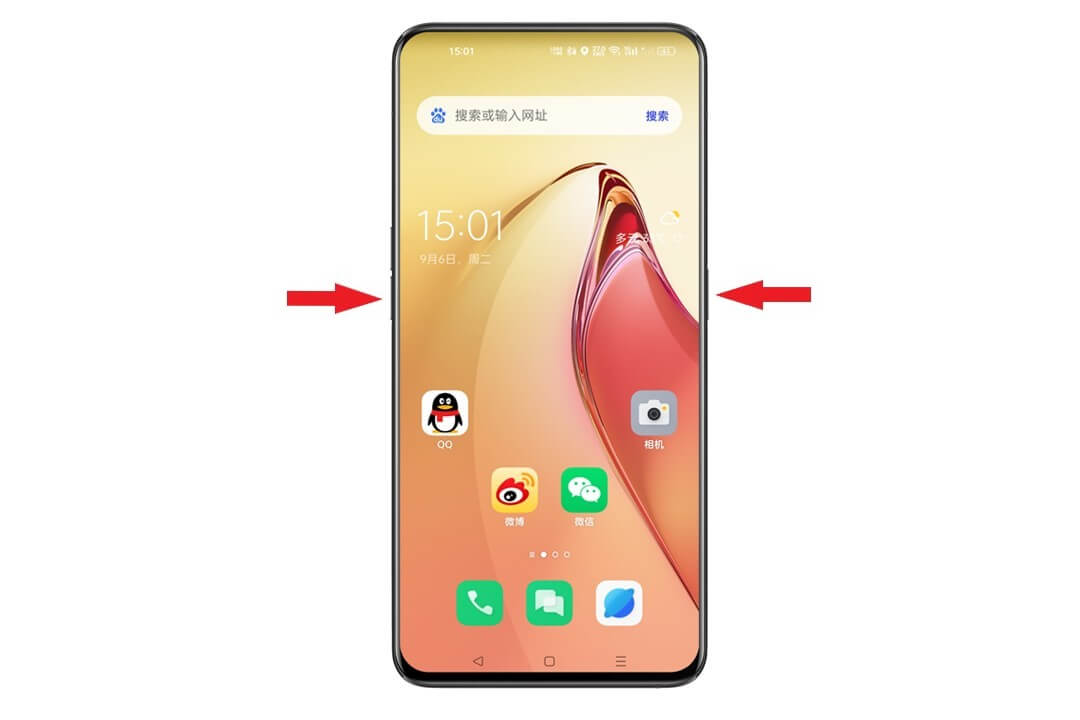
设置方法:
ColorOS 13及以上版本:「设置 > 其他设置 > 截屏 > “电源键+音量下键”」。
ColorOS 12-12.1版本:「设置 > 系统设置 > (便捷工具) > 截屏 > “电源键+音量下键”」。
ColorOS 11.0-11.3版本:「设置 > 便捷工具 > 截屏 > “电源键+音量下键”(物理按键)」。
ColorOS 7.0-7.2版本:「设置 > 其他设置 > 截屏 > 物理按键」。
2、三指滑动截屏
三指同时按压手机屏幕下滑,即可截屏。
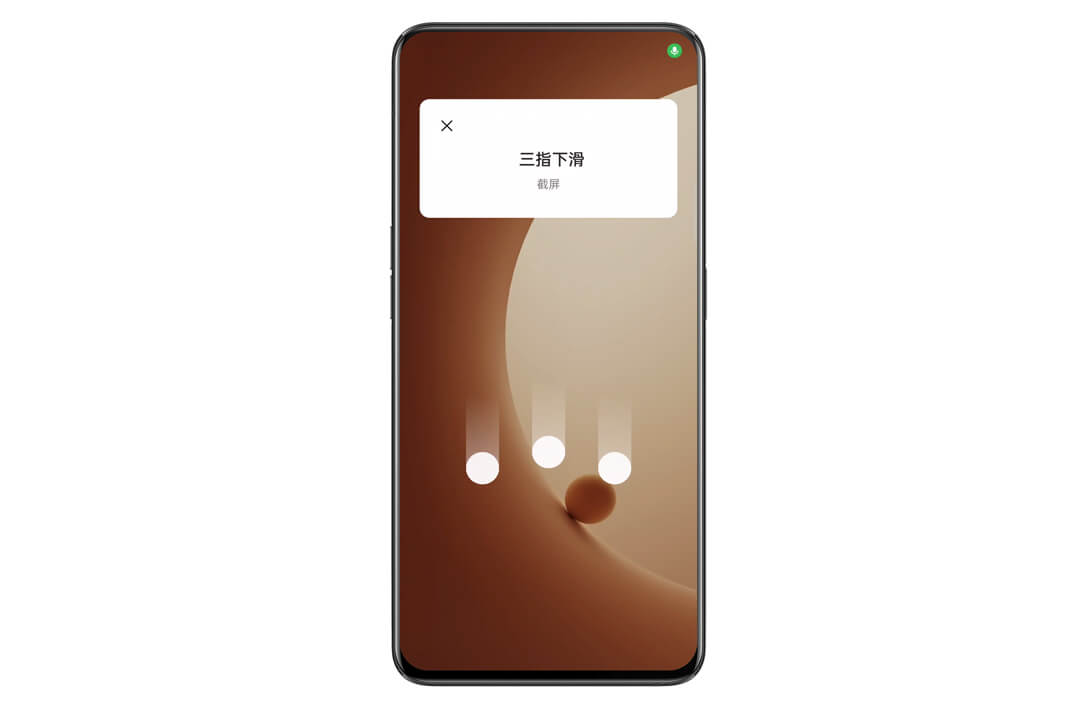
设置方法:
ColorOS 13及以上版本:「设置 > 其他设置 > 截屏 > 三指下滑」,或「设置 > 其他设置 > 手势体感 > 三指下滑截屏」。
ColorOS 12-12.1版本:「设置 > 系统设置 > (便捷工具) > 截屏 > 三指下滑」,或「设置 > 系统设置 > 手势体感 > 三指下滑截屏」。
ColorOS 11.0-11.3版本:「设置 > 便捷工具 > 截屏 > 三指下滑」,或「设置 > 便捷工具 > 手势体感 > 三指下滑截屏」。
ColorOS 7.0-7.2版本:「设置 > 其他设置 > 截屏 > 三指下滑」,或「设置 > 便捷辅助 > 手势体感 > 三指截屏」。
3、通知栏下拉截屏
下拉通知栏,找到截屏按钮,点击截屏。
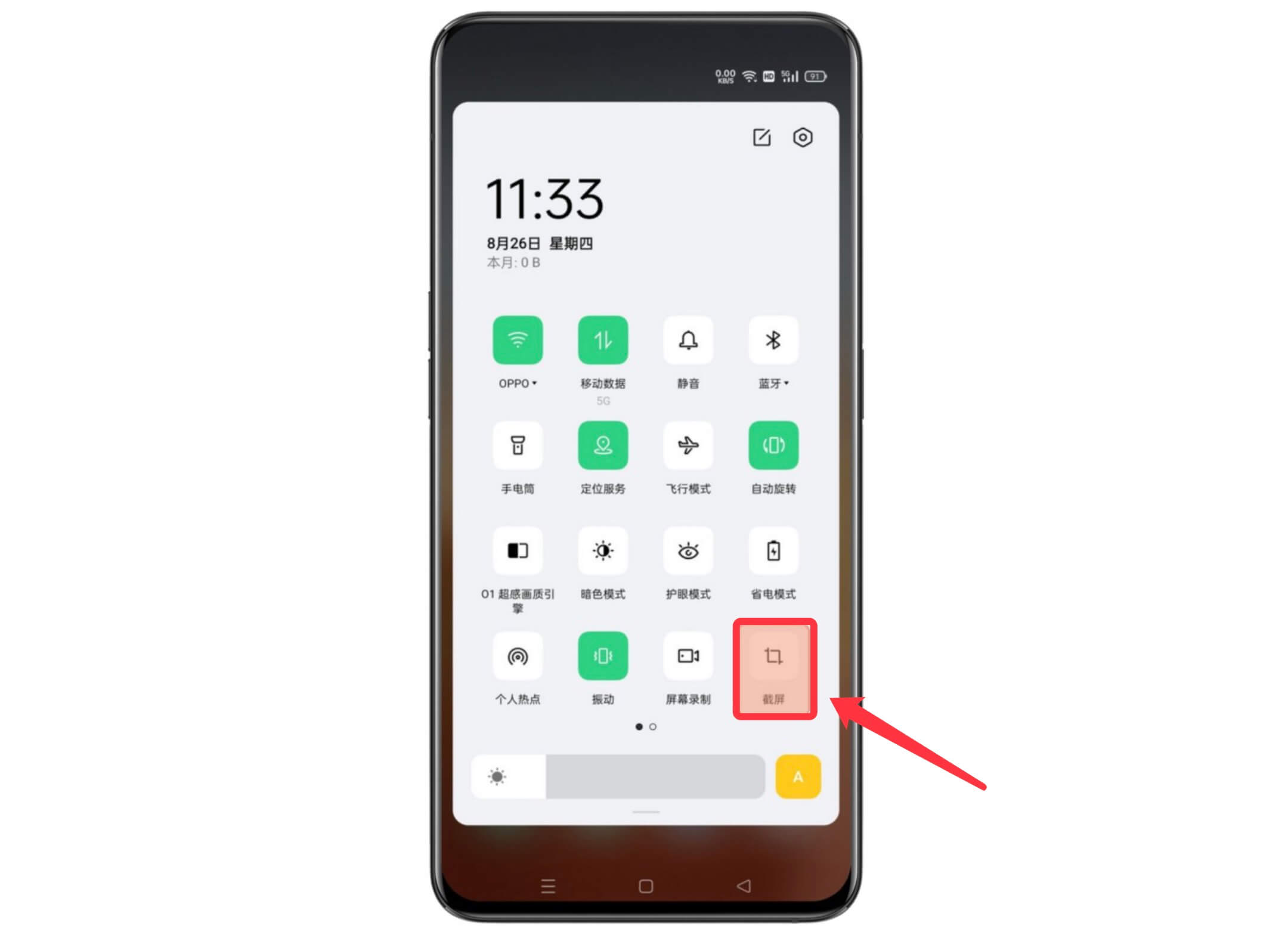
若在「控制中心」图标列表中未找到「截屏」,请尝试编辑「控制中心」图标列表项,将「截屏」添加到「控制中心」图标列表中。
OPPO手机如何长截屏?
如果想要截取的内容超出了一整屏的范围,您可以这么操作:
1、通过按键或三指下滑等方式截屏之后,出现截屏预览浮窗,下拉预览浮窗或点击预览浮窗上的长截屏按钮,可实现长截屏;
ColorOS 7 及以上版本:「设置 > 便捷工具(其他设置) > 截屏 > “三指下滑”」,或「设置 > 便捷工具(便捷辅助) > 手势体感 > “三指下滑截屏/三指截屏”」。
2、您还可以三指长按,再下滑出屏幕之外,触发长截屏。
如何进行区域/局部截屏?
如果只想截取画面中的一部分,您还可以这么操作:
您可以在任意界面,三指长按触发区域截屏,然后调整边框,选取需要截取的区域即可。